이번엔 제가 쓰고 있는 크롬 확장 프로그램 하나를 소개해드리려고 합니다.
바로 crxMouse Chrome™ Gesture 인데요. 😊
이름 그대로 마우스 제스처로 뒤로가기, 탭 열기, 탭 닫기, 새로고침 등을 가능하게 해주는 프로그램입니다.
다운로드 및 설치 방법
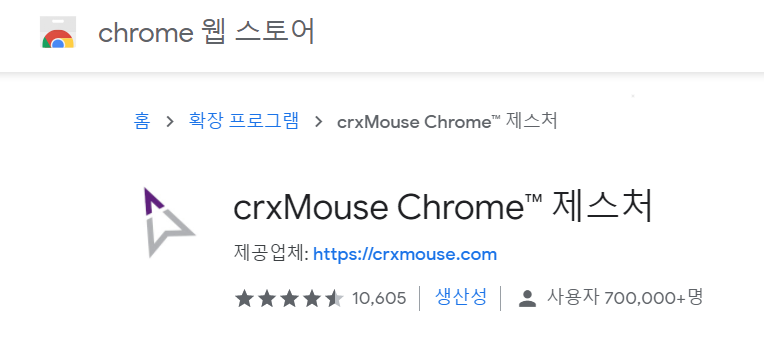
크롬 웹 스토어에서 제공하는 확장 프로그램으로, 아래 링크에서 설치가 가능합니다.
crxMouse Chrome™ 제스처
간단한 마우스 제스처, 슈퍼 드래그, 휠 제스처, 로커 제스처 같은 마우스 탐색 바로 가기로 브라우징 생산성을 대폭 향상합니다.
chrome.google.com
사이트 오른쪽에 있는 Chrome에 추가 버튼을 클릭한 다음, 확장 프로그램 추가 버튼을 클릭하시면 자동으로 설치가 진행됩니다. 😊
설정 및 사용 방법
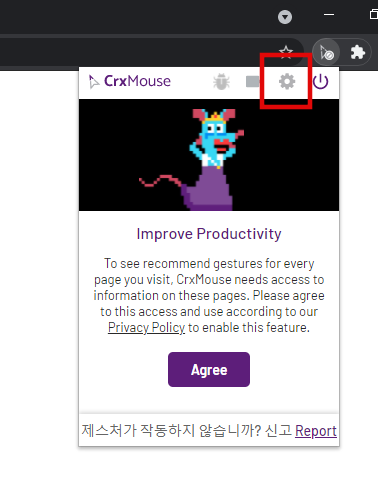
설치가 완료된 직후, 마우스 오른쪽 버튼으로 바로 사용이 가능합니다.
마우스 오른쪽 버튼을 누른 상태에서 상하좌우로 움직이면 제스처가 그려지고, 그려진 제스처에 따라서 실행되는 동작들이 달라집니다.
← 는 뒤로가기, → 는 앞으로가기, ↳ 는 탭 닫기 등 여러 가지 제스처들이 있는데요.
하지만 개인적으로 제스처가 너무 많아서 오히려 걸리적거리더라고요. 😅 그래서 저는 쓸데없는 제스처는 삭제하고, 필요한 것들만 남겨서 사용하고 있습니다.
크롬 우측 상단의 퍼즐 모양을 클릭하신 다음, crxMouse Chrome™ 제스처를 클릭하시면 위와 같은 이미지가 뜨는데요. 저기서 톱니바퀴 모양을 클릭하시면 crxMouse 설정 페이지로 이동합니다.
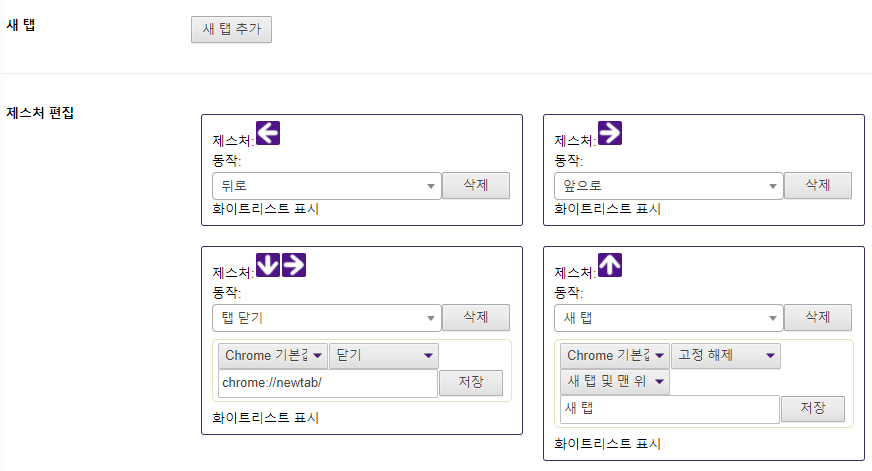
그다음 왼쪽에 있는 마우스 제스처 탭을 클릭하시면 위와 같은 제스처 편집이 가능합니다.
저는 싹 다 없애고 뒤로/앞으로/탭 닫기/새 탭 만 사용하고 있습니다.
위에 있는 새 탭 추가 버튼을 클릭하시면, 직접 마우스로 제스처를 그려서 원하는 동작을 지정할 수도 있습니다.
이번에는 크롬 마우스 제스처에 대해서 간단히 알아봤습니다. 웹 서핑할 때 정말 편하더라고요. 😀
여러 가지 크롬 단축키랑 같이 쓰시면 더 편하고 빠르게 사용하실 수 있습니다. 🤗
2021.06.03 - [여러가지 생각들] - 제가 자주쓰는 크롬/윈도우 단축키들! 바탕화면, 새 탭, 그림판 실행까지!
제가 자주쓰는 크롬/윈도우 단축키들! 바탕화면, 새 탭, 그림판 실행까지!
이번엔 개인적으로 자주 쓰는 크롬(Chrome), 윈도우 단축키들 몇 가지에 대해 알려드리겠습니다! 🤗 작업 속도가 빨라지는 건 물론, 옆에서 봤을 때 뭔가 있어 보이는 효과까지 있습니다. 😂 크롬
arimer.tistory.com